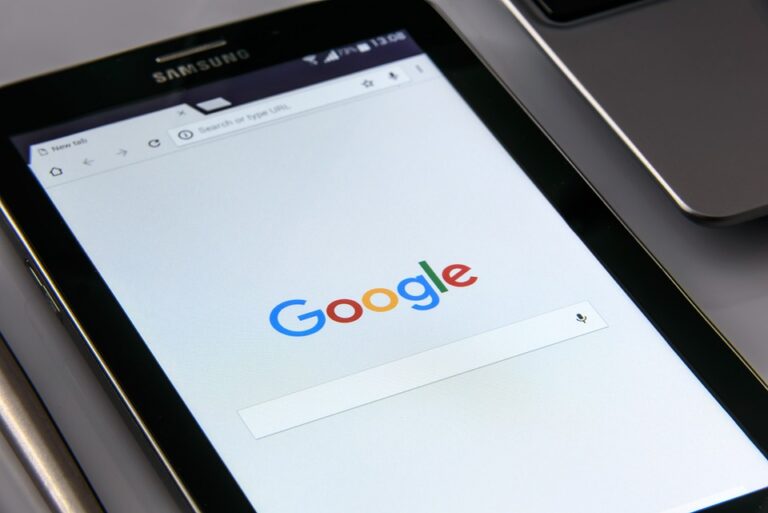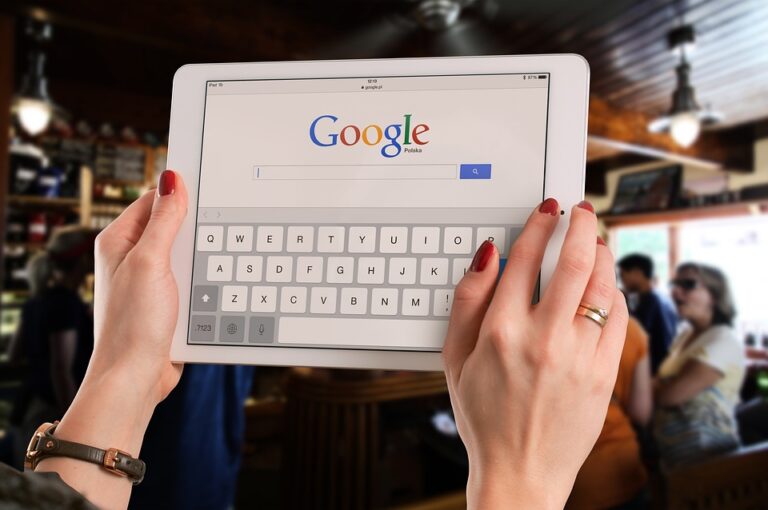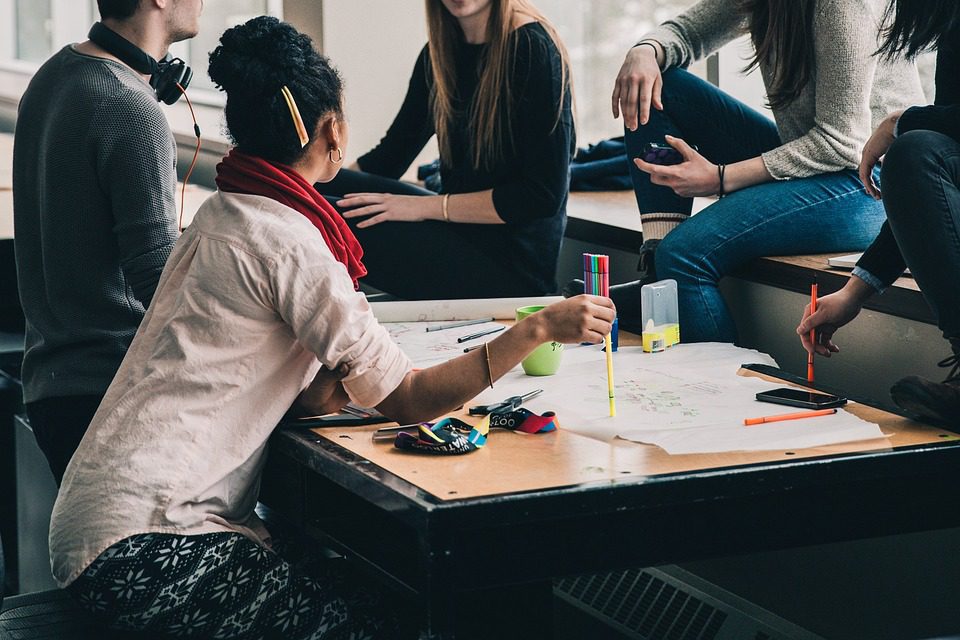Jak smazat účet na Instagramu na iPhone
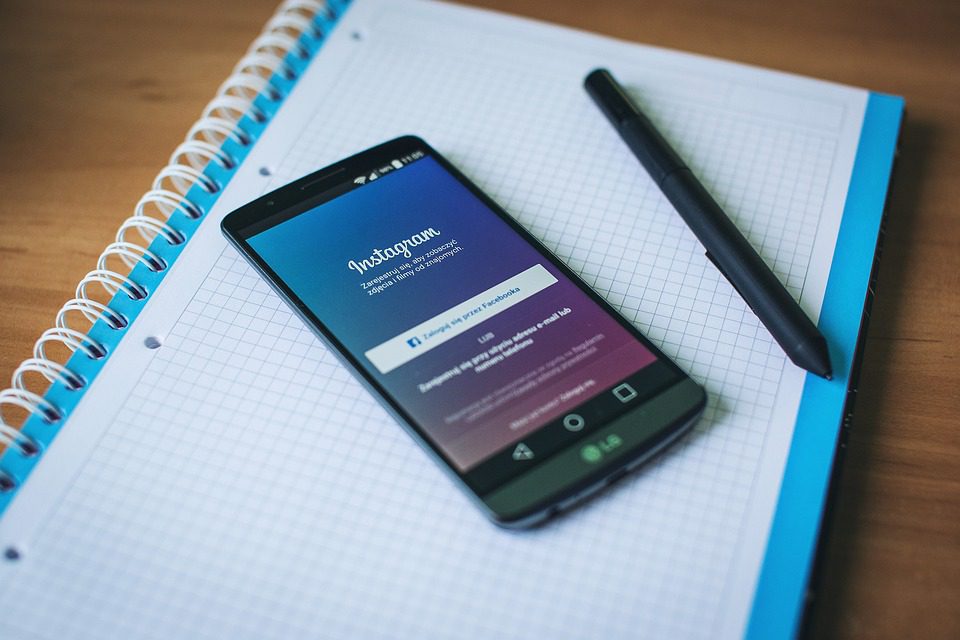
Vítejte! Pokud jste se rozhodli smazat svůj účet na Instagramu a používáte iPhone, jste na správném místě. Připravili jsme pro vás návod, jak postupovat krok za krokem, aby byl váš účet úspěšně smazán. Dále se dozvíte, co všechno byste měli zvážit před tím, než svůj účet smažete, a co se stane s vašimi daty po smazání. Takže neváhejte a pokračujte v čtení!
Jak smazat účet na Instagramu na iPhone
Instagram je jednou z nejoblíbenějších sociálních platforem na světě, ale přesto se někdy může stát, že se rozhodnete svůj účet smazat. Možná již není pro vás přínosný, nechcete sdílet svůj život na internetu nebo se vám nepovedlo získat požadovanou pozornost. Bez ohledu na váš důvod k odstranění účtu, zde vám ukážeme návod, jak to udělat na vašem iPhone.
Kroky k odstranění účtu na Instagramu
1. Otevřete aplikaci Instagram
Nejpřednějším krokem k odstranění účtu na Instagramu je otevření aplikace na vašem iPhone. Hned po spuštění aplikace se dostanete na hlavní obrazovku obsahující všechny fotky vašich přátel v prezentaci.
2. Přistupte ke svému profilu
Po úspěšném otevření aplikace Instagram přejděte do svého profilu, který najdete v pravém dolním rohu obrazovky. Klikněte na ikonu vašeho profilového obrázku a přejdete k němu.
3. Nastavení vašeho účtu
Nyní jste na svém profilu a vidíte galerii všech příspěvků, které jste kdy na Instagram nahráli. Klikněte na tlačítko Nastavení, které najdete v pravém horním rohu obrazovky. V závislosti na verzi aplikace se tato ikona může lišit, ale obvykle se jedná o tlačítko s třemi horizontálními čarami na sebe navzájem nasedající.
4. Najděte si možnost Odstranit účet
Nyní se dostanete do nastavení vašeho účtu a budete muset přejít dolů, abyste nalezli volbu Odstranit účet. Tuto možnost byste měli najít v horní části této stránky. Pokud ji nevidíte, zkuste se porozhlédnout po celé stránce, protože se může skrývat v podřadných nabídkách.
5. Vysvětlete důvod odstranění
Jste na cestě k tomu, abyste smazali svůj účet Instagram, ale ještě před tím, než to uděláte, musíte Instagramu vysvětlit důvod, proč chcete svůj účet odstranit. Tuto volbu najdete v horní části stránky a můžete vybrat jednu z několika možností, které vám jsou dány.
6. Potvrďte svou identitu
Pokud jste si jisti, že chcete svůj účet Instagram odstranit, pokračujte na další stránku a budete muset potvrdit svou identitu. Instagram vás požádá, aby jste zadali své heslo a potvrdili svou otzuoba. Pokud jste vše správně zadal, tlačítko Smazat se aktivuje a můžete ho kliknout.
7. Potvrzení odstranění účtu
Po kliknutí na tlačítko Smazat bude váš účet Instagram trvale odstraněn. Tuto akci nelze zvrátit, takže si buďte jisti, že svůj účet opravdu chcete smazat.
Závěr
V tomto článku jsme vám ukázali kroky, jak smazat svůj účet na Instagramu na iPhone. Během tohoto procesu se ujistěte, že jste si jisti svým rozhodnutím, protože po dokončení nelze tento proces vrátit. Doufáme, že tento návod vám pomůže vyřešit vaše problémy s účtem na Instagramu a že jste byli schopni odstranit svůj účet dle vašich představ.
Často Kladené Otázky
### Jak mohu smazat svůj účet na Instagramu na iPhone?
Krok 1: Otevřete aplikaci Instagram a přihlaste se ke svému účtu.
Krok 2: Klepněte na tlačítko profilu, které se nachází v dolní části obrazovky.
Krok 3: Klepněte na ikonu s ozubeným kolečkem v pravém horním rohu.
Krok 4: Přejděte dolů a vyberte možnost „Nápověda“.
Krok 5: Klepněte na „Správa účtu“
Krok 6: Klepněte na možnost „Odstranění účtu“
Krok 7: Následujte další kroky pro smazání svého účtu na Instagramu.
### Co se stane s mými SDílenými fotografiemi, když smažu svůj účet na Instagramu na IPhone?
Všechny fotografie, které jste čerstvě nahráli, na vašem Instagram účtu můžete smazat zvukem vašeho účtu. Fotografie, které jste sdíleli s ostatními na Instagram, budou stále viditelné na jejich účtech, dokud tyto fotografie neodeberou svoje. Pokud jste byli označeni na fotografiích, zůstanou tyto fotografie na Instagramu i nadále, pokud je neodstranili uživatelé, kteří na ně byli označeni. Lze pouze odstranit označení z fotografií před tím, než smažete svůj účet Instagramu.